Использование Булевских операций
Следующие Булевские операции позволяют Вам создать объект объединением, вычитанием или пересечением двух или более объектов:
* Меню Edit Surfaces, пункт Booleans, далее Union ( ) )
* Меню Edit Surfaces, пункт Booleans, далее Subtract ( ) )
* Меню Edit Surfaces, пункт Booleans, далее Intersect ( ) )

При создании поверхностей с помощью Булевских операций используется направление нормалей исходных поверхностей.
В меню Display выберите пункт NURBS Components и далее Normals, чтобы видеть нормали выбранной поверхности (только в затененном режиме). Если Булевская операция работает не так, как это ожидалось, выберите пункт Reverse Surface Direction в меню Edit Surfaces, чтобы обратить направление поверхности.
Предупреждение
Вернуть оригинальные объекты после Булевских операций можно только используя отмену последней операции (Undo).
Delete Inputs (Удаление исходных)
Удаляет исходные поверхности, если история создания выключена. Если история создания включена, исходные поверхности не удаляются.
Tool Behavior (Поведение средства)
Если Вы выключили Exit On Completion, программа останется в режиме выполнения Булевских операций. Вы можете использовать их повторно, не используя главное меню.
Настройка Булевских поверхностей
Булевские операции создают обрезанные поверхности при каждом пересечении. Все поверхности группируются под узлом nurbsBooleanSurface.
Тип Булевской операции может быть изменен в списке каналов (Channel Box) после того, как поверхности созданы. Также Вы можете выбрать исходные поверхности в окне Hypergraph и трансформировать их с помощью средств перемещения, поворота и масштабирования. Манипуляторы преобразований в видовых окнах будут размещаться, так, как если бы исходные поверхности еще существовали.
Maya пересчитывает Булевские операции всякий раз, когда Вы изменяете параметры входных поверхностей, поэтому настройка может происходить медленно и даже привести к ошибке.
Объединение поверхностей (Attach Surfaces)
Пункт Attach Surfaces меню Edit Surfaces используется для создания поверхности сочленением двух других. Поверхности могут “смешиваться”, чтобы создать сглаженное объединение.
Объединение поверхностей с выключенной историей
Окно настроек объединения поверхностей имеет опцию Keep Original, которая сохраняет оригинальные поверхности после объединения. Не выключайте ее, если история создания включена. В противном случае поверхности могут деформироваться при дальнейшей работе с ними.
Чтобы объединить две поверхности:
1. Выделите изопарму.

2. Выделите другую изопарму с нажатой клавишей Shift.
3. В меню Edit Surfaces выберите пункт Attach Surfaces.
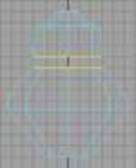 
Важное предупреждение
При объединении поверхности ведут себя по-разному в зависимости от порядка выбора изопарм. На приведенных картинках изопармы выбраны в разном порядке.
 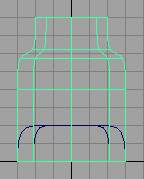  
Установка опций объединения поверхностей
В меню Edit Surfaces выберите значок настройки ( ) пункта Attach Surfaces, чтобы открыть окно настроек. ) пункта Attach Surfaces, чтобы открыть окно настроек.
Attach Method (Метод объединения)
Connect (Соединение) объединяет поверхности без их искажения
Blend (Смешивание) создает непрерывную поверхность сочленением исходных. В этом случае обеспечивается более корректное объединение, но с возможным искажением поверхности.
Multiple Knots (Множественные точки)
Эта опция указывает, сохранять ли множественные точки в месте сочленения или нет.
Keep (Сохранить) сохраняет множественные точки. Это значение принято по умолчанию.
Remove (Удалить) удаляет множественные точки в месте соединения.
Blend Bias (Смещение при соединении)
Дает дополнительное управление непрерывностью итоговой поверхности. Высокое значение может исказить исходные поверхности.
Insert Knot (Вставка точек)
Эта опция доступна, только если Вы выбрали значение Blend опции Attach Method. В сочетании со значением Insert Parameter, вы можете добиться меньших искажений региона сочленения относительно исходных кривых.
Пользоваться данной опцией есть смысл только если поверхности предварительно не выровнены и расстояние между двумя последними звеньями исходных поверхностей достаточно велико.
Insert Knot создает два дополнительных звена в области соединения, каждое из которых будет соединяться с исходной поверхностью. Положение этих звеньев настраивается с помощью значения Insert Parameter.
Совет
Если Вы создали исходные поверхности аккуратно, их объединение даст ожидаемые результаты без дополнительной вставки точек.
Insert Parameter (Параметр вставки)
Данная опция настраивает положение звеньев, добавленных опцией Insert Knot. Чем ближе ее значение к нулю, тем ближе форма области объединения к исходным поверхностям. Это происходит потому, что дополнительные звенья создаются ближе к объединяемым поверхностям. Действительные значения от 0 до 1.
Для интерактивной настройки сначала создайте объединенную поверхность с включенной опцией Insert Knots. Затем выделите ее, откройте список каналов (Channel Box) и выберите заголовок attachSurface в секции INPUTS. Попробуйте разные значения, пока не получите приемлемого результата.
Keep Original (Сохранить оригинал)
Оставляет исходные поверхности, создавая объединенную.
Редактирование объединения
Вы можете настраивать опции в списке каналов (Channel Box) и редакторе атрибутов (Attribute Editor). Назначение настроек описано выше.
Все настройки Continuity (Непрерывность) и Scaling (Масштабирование) выключены по умолчанию. Не включайте их.
Вы можете изменить Join Parameter (Параметр сочленения) чтобы выбрать разные концы кривой или изопармы. Подробности см. ниже в главе о выравнивании поверхностей.
Предупреждение
Программа сама просчитывает значение перекручивания для ребер, так что Вам не потребуется править атрибуты перекручивания после выполнения операции.
|